Je hebt stoer je eigen logo in een e-mail handtekening verwerkt, maar de ontvanger ziet ‘m niet. Grrr. Wat gaat er mis? Waarschijnlijk staat de afbeelding lokaal op je computer en is dus niet bereikbaar voor de ander. De oplossing: plaats je logo op een webserver of in een publieke map van Dropbox.

Voor een klant heb ik recent een e-mail handtekening gemaakt in Outlook. Dat kan via ‘Extra>Opties>E-mailindeling>Handtekeningen‘. Het is wel prutsen met de opmaak, vooral met afbeeldingen. Een html-editor is beter, als je tenminste weet hoe HTML werkt. Microsoft Word gaat helaas niet zo netjes om met html, maar omdat veel mensen er mee werken ga ik in onderstaande workaround uit van WORD en OUTLOOK.
Maak alle tekstgegevens zoals naam, functie, telefoon, e-mail, social media links, etc in orde. Plaats dan je logo in de ‘public folder‘ van je Dropbox account. Voor grafische logo’s gebruik ik het liefst het PNG bestandsformaat. PNG levert kleine, scherpe bestanden op en biedt de optie om de achtergrond transparant te laten. Maar JPG volstaat ook. Tip: maak de afmetingen zoveel mogelijk op maat. Dat houdt de bestandsgrootte klein en voorkomt vervorming door schalen.
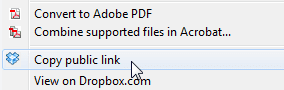 Ga met je rechtermuis op het logobestand in Dropbox staan en kies ‘Copy public link’. Plak de inhoud in de adresbalk van je browser. Je ziet nu je logo. Kies met je rechtermuis ‘Afbeelding kopiëren’. Plak het logo in Microsoft Word en pas de tekstomloop aan.
Ga met je rechtermuis op het logobestand in Dropbox staan en kies ‘Copy public link’. Plak de inhoud in de adresbalk van je browser. Je ziet nu je logo. Kies met je rechtermuis ‘Afbeelding kopiëren’. Plak het logo in Microsoft Word en pas de tekstomloop aan.
Sla het bestand op als webpagina (*.htm extensie) in deze map ‘C:\Users\je eigen accountnaam\AppData\Roaming\Microsoft\Handtekeningen’. Er wordt automatisch een *.rtf bestand aangemaakt. Open deze in WORD. We gaan nog even een alternatieve tekst aan het plaatje koppelen voor het geval de afbeelding niet getoond wordt. Online e-mailprogramma’s en mail op mobiele telefoons laten namelijk niet standaard afbeeldingen zien. 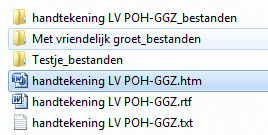 Een korte omschrijving staat beter dan een lange onduidelijke URL. Klik met je rechtermuis op het logo en kies ‘Afbeelding opmaken>Alternatieve tekst’
Een korte omschrijving staat beter dan een lange onduidelijke URL. Klik met je rechtermuis op het logo en kies ‘Afbeelding opmaken>Alternatieve tekst’
Het is ook mogelijk om het logo aanklikbaar te maken zodat bijvoorbeeld automatisch een website geopend wordt. Gebruik weer je rechtermuis en kies ‘Hyperlink’ of ‘Hyperlink bewerken’ om je webadres in te plakken. Sla je bestand op als *.rtf en ook nog een keer als webpagina *.htm onder dezelfde naam in de map ‘handtekeningen’. Ga nu in Outlook naar ‘Extra>Opties>E-mailindeling>Handtekeningen’ en de naam van je handtekening is te koppelen aan je e-mailadres.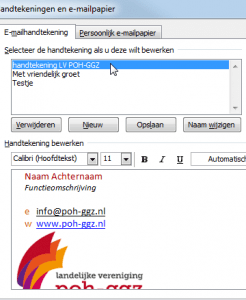
Kijk hier voor een instructie om logo’s te plaatsen in Gmail.
